Come esportare i dati da tabella a file CSV in SQL Server
Stai cercando una soluzione affidabile per esportare i dati da tabella a file CSV in SQL server 2019, 2017, 2016, 2014 e al di sotto? Impossibile trovare una soluzione appropriata per questo? Se sì, allora non c’è bisogno di preoccuparsi! Siamo qui per aiutarvi a ottenere soluzioni facili ed efficaci per esportare i dati in modo semplice. Quindi, senza alcun dubbio, passare attraverso il post completo e risolvere il vostro bisogno in modo efficiente. Prima di ciò, cerchiamo di capire una query utente per lo stesso.
” Per favore aiuto, voglio sapere come esportare i dati di SQL Server in CSV. Come sono nuovo di SQL Server e non ne so molto. Ora, sono alla ricerca di una soluzione affidabile con cui posso convertire i miei dati in formato CSV senza alcuna perdita di dati. Il mio amico mi ha detto che questa conversione è possibile, ma non conosco la procedura esatta per farlo. Qualcuno può condividere una tecnica di lavoro semplice e reale per lo stesso? Qualsiasi aiuto è molto apprezzato!”
Se stai anche trovando soluzioni per lo stesso, continua con questo articolo. Nella prossima sezione, parleremo dei migliori modi possibili che è possibile utilizzare per questo processo. Ci accingiamo a spiegare un manuale così come un metodo automatico per lo stesso.
Leggi anche: Come esportare il database SQL Server in file SQL?
Metodo gratuito per esportare i dati dalla tabella al file CSV in SQL Server
La procedura potrebbe essere un po ‘ complicata per alcuni utenti. Prima di mettere le mani su questo metodo, assicurarsi che il database sia in uno stato sano. Per procedere, seguire i passaggi indicati di seguito:
Passo 1: Prima di tutto, avviare SQL Server Management Studio e connettersi al database.
Passo 2: Successivamente, in Esplora oggetti cercare il database che si desidera esportare i dati in CSV.
Passo 3: Fare clic con il pulsante destro del mouse sul database desiderato >> vai a Attività > > Esporta dati.
Passo 4: Ora, nella procedura guidata Importazione/esportazione, selezionare SQL Server Native Client 11.0 in Origine dati e anche selezionare istanza SQL Server in Nome server e utilizzare una modalità di autenticazione per il processo di autenticazione.
Passo 5: Qui, selezionare il database che si desidera esportare in file CSV e premere il pulsante Avanti.
Passo 6: Sotto Scegli una finestra di destinazione, scegli l’opzione Destinazione file flat per esportare i dati e fai clic su Avanti.
Passo 7: Nella pagina Specifica copia tabella o query scegliere Copia dati da una o più tabelle o viste o Scrivere una query per specificare i dati da trasferire e quindi fare clic su Avanti.
Passaggio 8: Selezionare le tabelle desiderate dall’opzione Tabella sorgente o vista. Gli utenti possono anche modificare le impostazioni predefinite di delimitatore di riga o delimitatore di colonna, se necessario.
Passo 9: Ora, selezionare Esegui immediatamente per esportare la tabella SQL server in CSV e fare clic sul pulsante Avanti.
Punto 10: Nella schermata Completa procedura guidata, visualizzare in anteprima l’intero riepilogo. Infine, fare clic su Fine.
Se si utilizza questo metodo per esportare i dati da SQL Server in file CSV, verrà eseguito correttamente il lavoro se il database è in uno stato sano. Oltre a questo, viene fornito con alcune limitazioni e talvolta può creare ostacoli durante l’esportazione.
- Impossibile esportare i dati dal database SQL Server danneggiato/corrotto.
- Processo di assunzione di tempo.
- Più possibilità di perdita di dati & incoerenza.
Preoccuparsi di queste limitazioni. Rilassati! Qui abbiamo un altro approccio per voi che può trascurare tutti i problemi manuali, e in grado di esportare i dati con comodità.
Esportare i dati da tabella a file CSV in SQL Server Utilizzando una soluzione automatizzata
Per evitare tutte le limitazioni manuali, il modo migliore è utilizzare una soluzione automatica come SQL database repair tool. Si tratta di una soluzione collaudata per esportare i dati da SQL Server in CSV in un tempo limitato. Nemmeno questo, lo strumento è anche in grado di riparare ed esportare i dati da file di database corrotti e danneggiati.
Acquista ora
100% Sicuro Download gratuito
100% sicuro
Lo strumento fornisce risultati accurati e completi senza alcun rischio. E lo strumento è compatibile con tutte le versioni di Windows tra cui l’ultima e SQL Server 2019, 2017, 2016, 2014, 2012, e tutto qui sotto.
Vediamo come funziona il software:
Utilizzando lo strumento, il processo di esportazione dei dati da tabella a file CSV in SQL server è abbastanza semplice. Devi solo seguire i passaggi indicati:
Passo 1: Prima di tutto, scarica e installa il software sul tuo sistema. Quindi, sfogliare i file MDF del database in esso utilizzando il pulsante Apri.
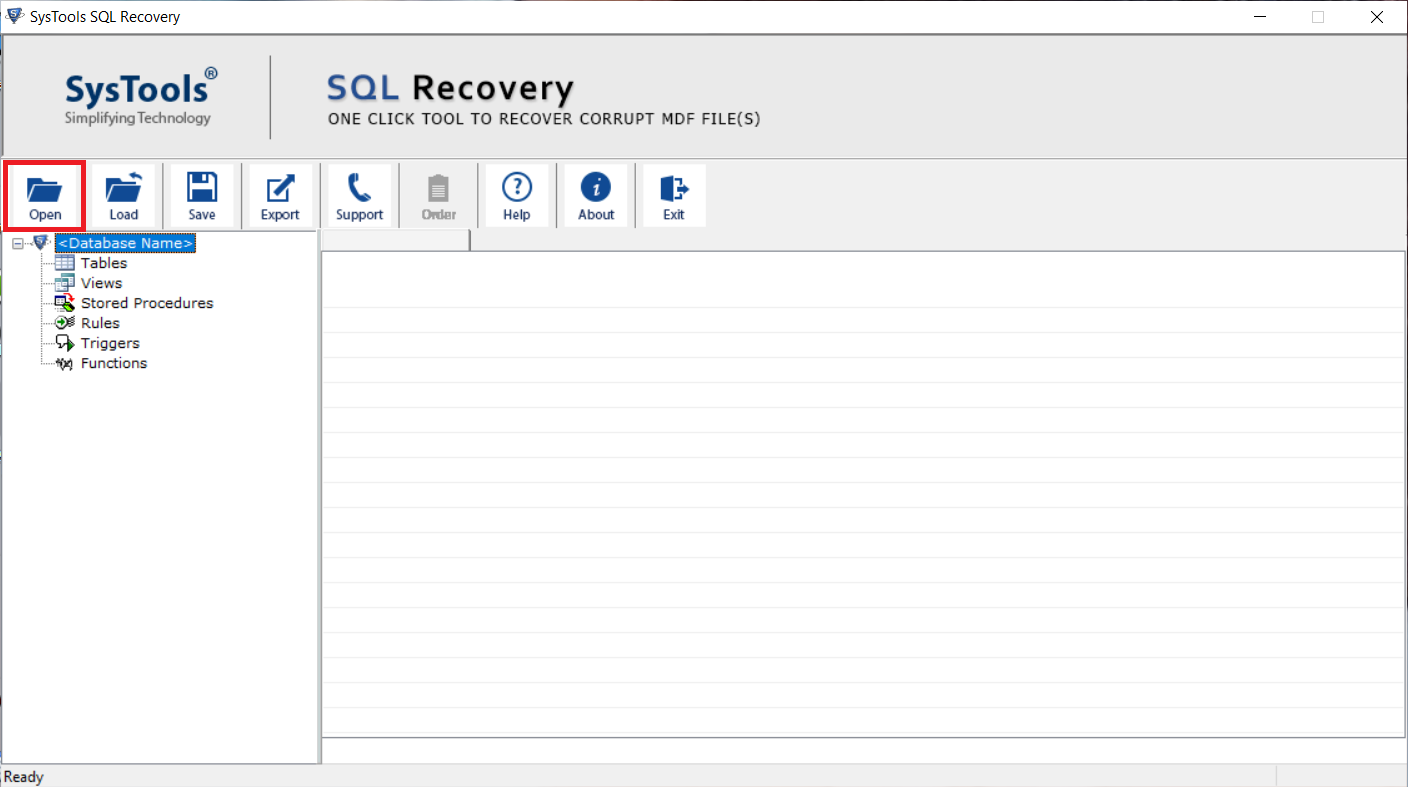
Passo 2: Scegliere una modalità di scansione, per grave danneggiamento del database utilizzare la modalità avanzata altrimenti utilizzare la modalità rapida e selezionare anche la versione server del file MDF sfogliato.
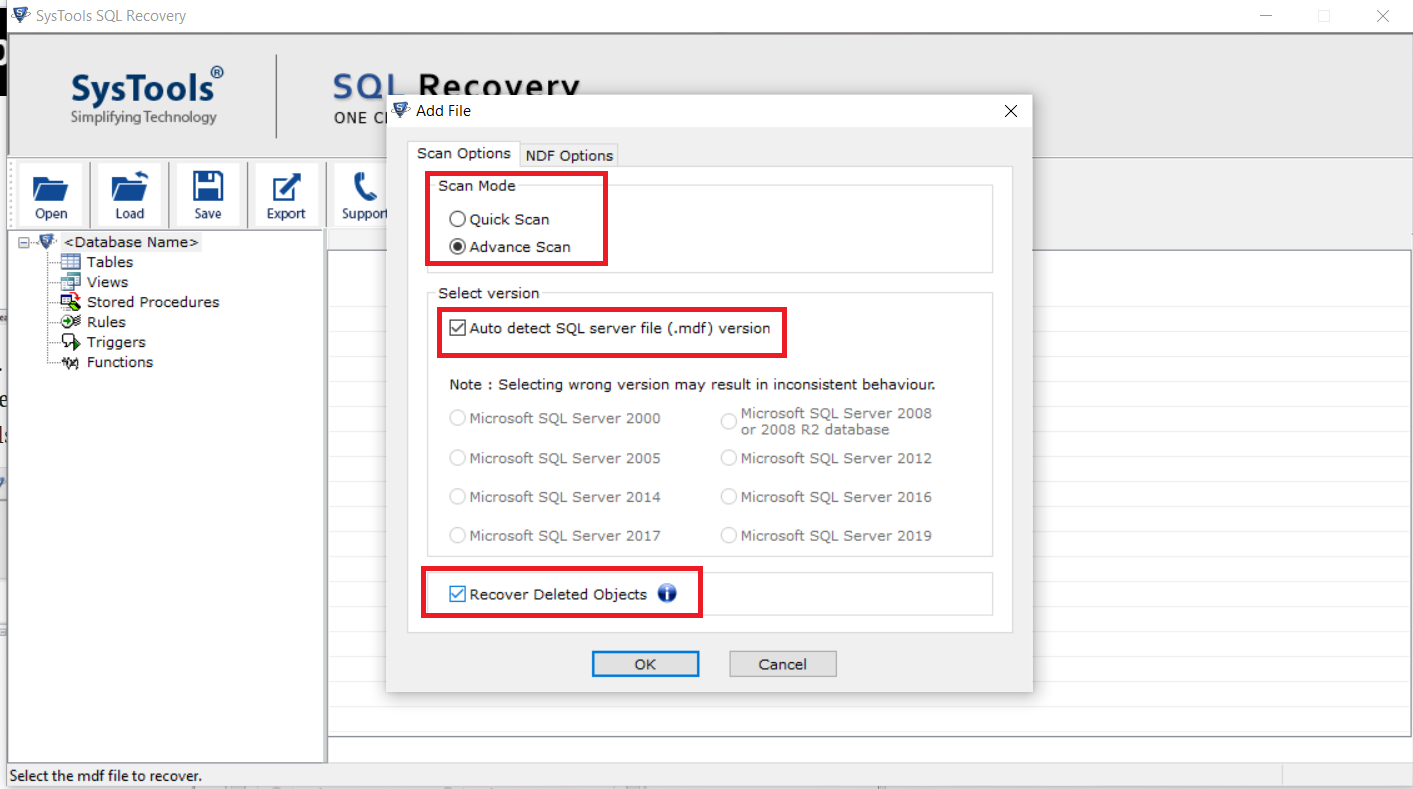
Passo 3: Dopo questo, visualizzare in anteprima i dati e fare clic sul pulsante Esporta.

Passo 4: Ora, lo strumento fornisce diverse opzioni di esportazione, selezionare l’opzione Formato file CSV.
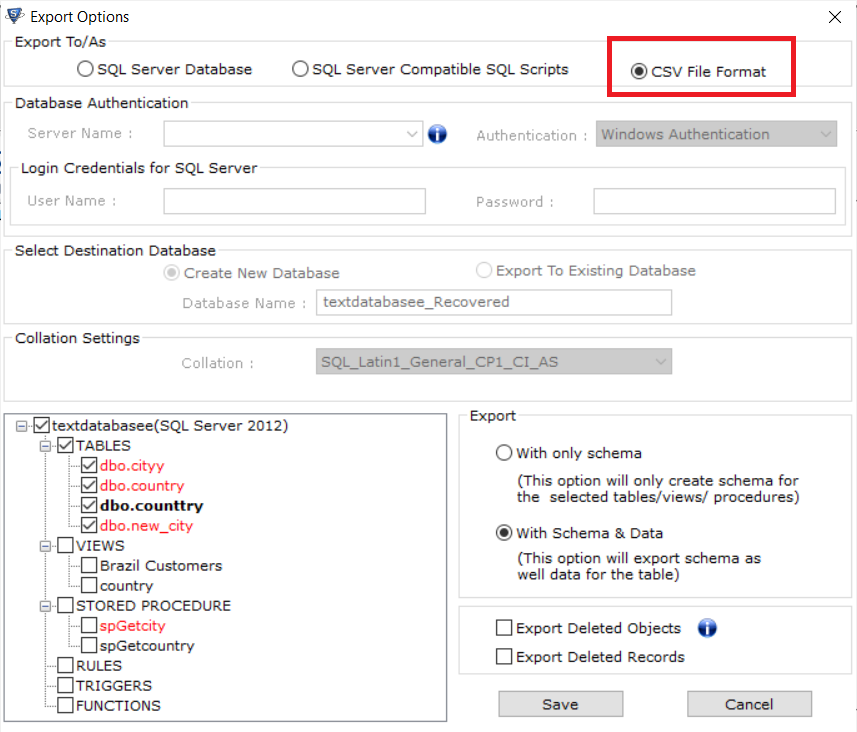
Passaggio 5: Selezionare le tabelle richieste che si desidera esportare e premere il pulsante Salva.
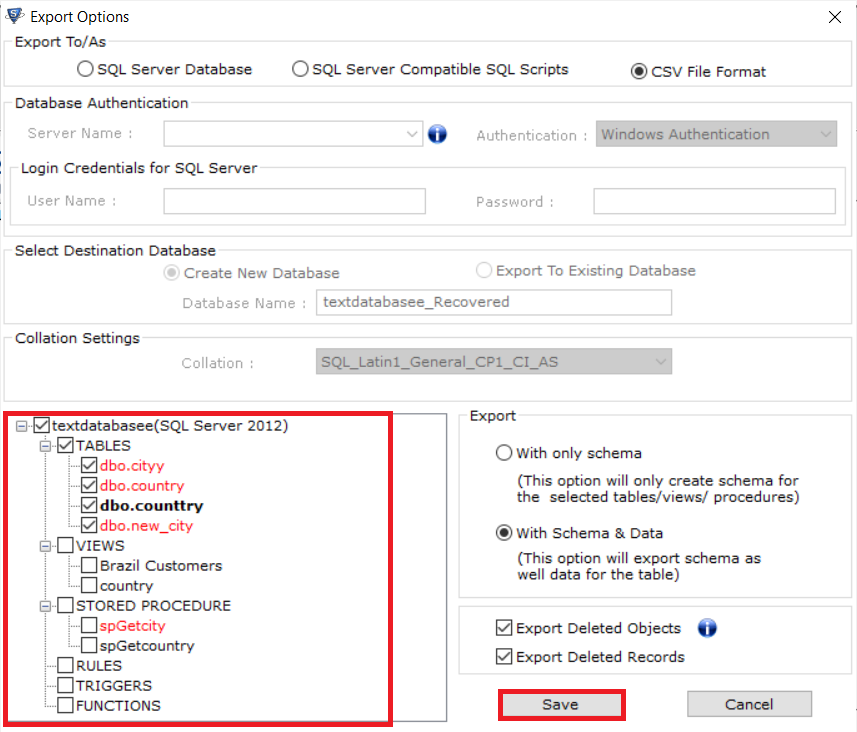
Conclusione
Il processo di esportazione dei dati dalla tabella al file CSV in SQL server potrebbe essere fonte di confusione per alcuni utenti. Qui, abbiamo spiegato due diversi approcci per eseguire lo stesso. Si può andare per uno qualsiasi dei metodi spiegati sopra secondo le vostre necessità e requisiti. Tuttavia, il metodo manuale non funziona nel caso di un database danneggiato. Il software che abbiamo suggerito sopra è una soluzione avanzata che fornisce un ambiente sicuro per riparare ed esportare facilmente i dati dai file MDF.